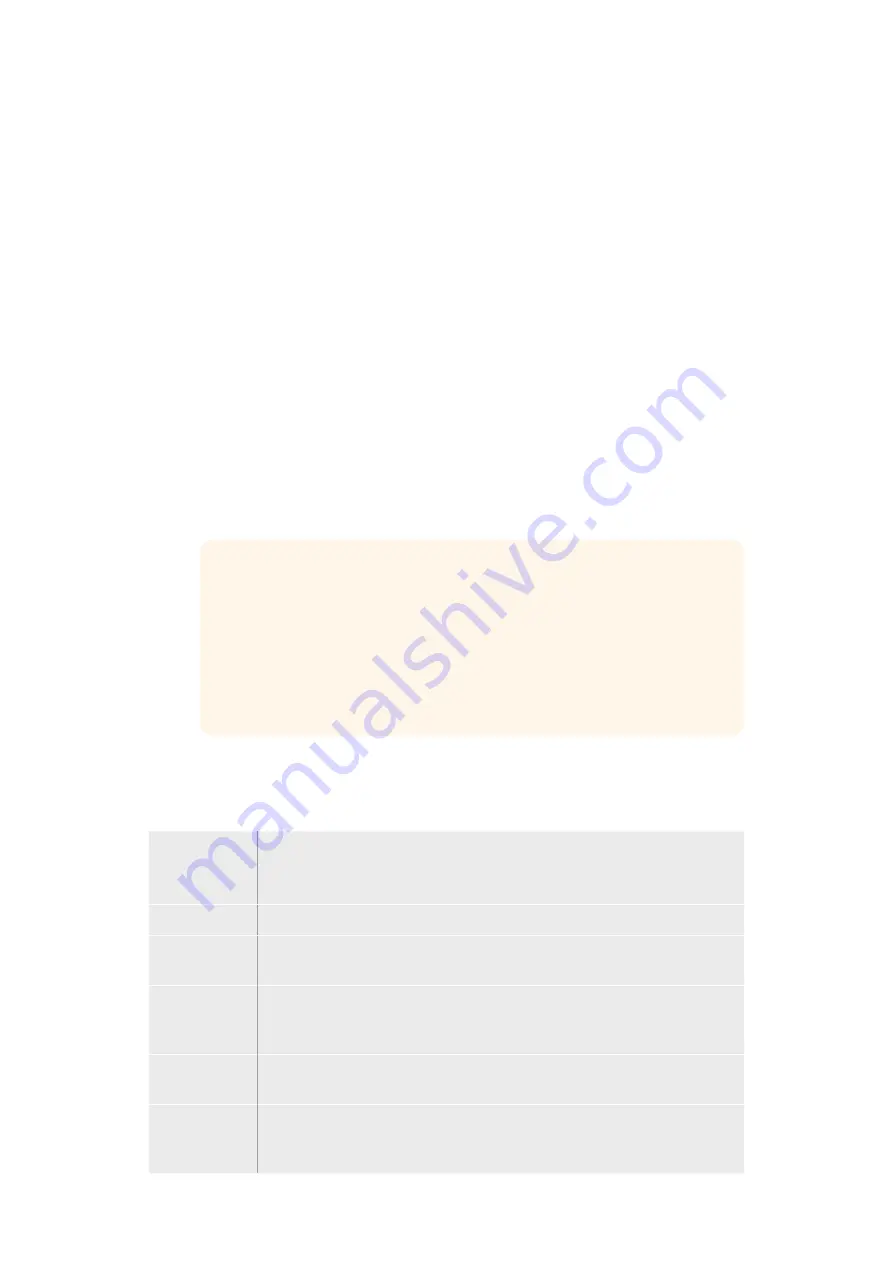
Executar uma Transição Gráfica
Como fazer uma transição gráfica no ATEM 1 M/E Advanced Panel:
1
Pressione o botão do tipo de transição no bloco de controle de transições. O menu de
configurações DVE aparecerá no LCD.
Se o DVE já estiver sendo usado em uma chave upstream, o tipo de transição DVE não
estará disponível para seleção até que a chave seja retirada do ar e da próxima transição.
Consulte ‘Compartilhar Recursos DVE’ mais adiante nesta seção para mais informações.
2
Pressione a tecla multifunção do efeito no menu LCD para abrir as configurações de
efeito, e configure o efeito como uma wipe gráfica ao selecionar o ícone de wipe
gráfica usando o potenciômetro do efeito.
A direção padrão é da esquerda à direita, mas é possível alterar a direção ao selecionar
“Reverter Direção”. Você também pode habilitar “Flip Flop”, que permitirá que o efeito
se mova para frente e para trás com cada execução da transição, em vez de repetir a
mesma direção do movimento.
3
Pressione a seta direita nos botões de controle do sistema para ajustar as
configurações da chave. Habilite a chave e selecione a fonte de preenchimento
e chave. Caso seja necessário fazer ajustes para chave, por exemplo, ajustar as
configurações de clipe e ganho, pressione a seta direita nos botões de controle do
sistema para acessar os parâmetros da chave.
DICA
Em geral, para uma transição gráfica, a fonte normalmente seria um gráfico
carregado em um leitor de mídia. Por padrão, quando você seleciona um leitor
de mídia para a fonte de preenchimento, a fonte da chave automaticamente
seleciona o canal de chave do leitor de mídia e habilita a chave pré-multiplicada.
Isto significa que um gráfico com um fosco de chave integrado ao canal alfa será
selecionado automaticamente pelo switcher. Você pode desabilitar a chave
pré-multiplicada e alterar a fonte da chave se quiser usar outro arquivo de mídia
em um leitor de mídia diferente ou uma fonte de entrada diferente.
4
Pressione o botão “Auto” para desempenhar a transição como automática ou utilize a
alavanca fader para uma transição manual.
Parâmetros da wipe gráfica
Taxa
A duração da transição wipe em segundos e quadros.
A taxa pode ser ajustada usando o potenciômetro da taxa ou inserindo um
número no teclado numérico e pressionando o botão de definição.
Normal
A direção normal desloca o gráfico da esquerda à direita.
Reverter
Este recurso altera a direção para que o gráfico seja deslocado da
direita à esquerda.
Flip Flop
Quando o modo FlipFlop está habilitado, a transição alterna entre normal e
revertida toda vez que for executada. A luz “Normal” ou “Reverter” indica a
direção da próxima transição.
Preenchimento
O sinal de preenchimento é o gráfico usado para se movimentar por
cima da transição.
Chave
O sinal de chave é uma imagem em escala de cinza que define a área do gráfico
que será removida para que o sinal de preenchimento possa ser empilhado
corretamente por cima da wipe.
1806
Usar ATEM 1 M/E Advanced Panel
Summary of Contents for ATEM Mini
Page 185: ...インストール オペレーションマニュアル 日本語 ATEM Mini 2021年2月 ...
Page 368: ...Manuel d installation et d utilisation Février 2021 Français ATEM Mini ...
Page 551: ...Installations und Bedienungsanleitung Februar 2021 Deutsch ATEM Mini ...
Page 734: ...Manual de instalación y funcionamiento Febrero 2021 Español ATEM Mini ...
Page 917: ...中文 安装操作手册 ATEM Mini 2021年2月 ...
Page 1100: ...설치 및 사용 설명서 2021년 2월 한국어 ATEM Mini ...
Page 1283: ...Руководство по установке и эксплуатации Февраль 2021 г Русский ATEM Mini ...
Page 1466: ...Manuale di istruzioni Febbraio 2021 Italiano ATEM Mini ...
Page 1649: ...Manual de Instalação e Operação Fevereiro 2021 Português ATEM Mini ...
Page 1832: ...Kurulum ve Kullanım Kılavuzu Şubat 2021 Türkçe ATEM Mini ...
















































